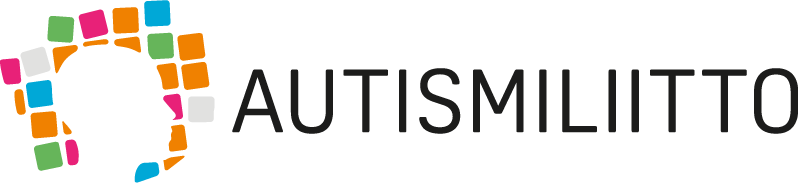Ohjeet Teamsiin ja Zoomiin
Autismiliitto järjestää webinaareja joko Zoom- tai Teams -ympäristöissä. Webinaariin osallistujan on hyvä tietää seuraavia asioita.
Sisällysluettelo
Klikkaamalla sisällysluettelon otsikoita siirryt sinua kiinnostavaan osioon tekstissä.
Ennen osallistumista webinaariin
Jos Zoom tai Teams -ympäristöt eivät ole tuttuja, on hyvä varata aikaa ennen webinaaria.
Webinaarit avataan hyvissä ajoin, usein jopa puoli tuntia aikaisemmin. Näin pääsee testaamaan kuuluvuuden ennen tilaisuuden alkua.
Teknisen tuen yhteystiedot löytyvät tapahtuman mainoksesta tai ilmoittautumisvahvistuksesta. Ole rohkeasti yhteydessä häneen, jos ongelmia ilmenee.
Zoom-ympäristö
Tietokoneella osallistuessasi sinun ei välttämättä tarvitse ladata Zoomia. Voit klikata ’Join from your browser’, jolloin osallistut selaimen kautta. Suosittelemme käyttämään internet-selaimena Chromea tai Firefoxia, Internet Explorer ei toimi.
Zoomin lataaminen tietokoneeseesi ja käyttäjätunnuksen luominen on toki myös mahdollista. Opintokeskus Siviksen sivuilta löytyy kuvallinen ohje Zoomin lataamiseen sekä ohjeet ohjelman käyttöön.
Zoom-sovelluksen käynnistyttyä avautuu ääniyhteyden valintaikkuna. Oletusyhteytenä on tietokoneen ääniyhteys (Computer Audio). Jos tämä ei ole jostain syystä mahdollista, voit liittyä tapaamiseen käyttäen puhelinta ääniyhteytenä (Phone Call).
Voit myös testata ääniyhteytesi ennen kokoukseen liittymistä kohdasta ’Test speaker and microphone’.
Jos osallistut kirjautumatta selaimen kautta, kysytään sähköpostiosoitteesi, mutta se ei näy webinaarissa eikä myöskään näy/tallennu järjestäjille.
Kun kirjaudut ympäristöön, kysytään nimeäsi. Huomioithan, että nimesi saattaa tulla kaikkien osallistujien näkyviin. Voit käyttää haluamaasi nimeä tai nimimerkkiä. Sinun ei tarvitse luoda käyttäjätunnusta.
Huom! Osallistuaksesi puhelimella tai tabletilla on sinun ladattava Zoom Cloud Meetings -sovellus sovelluskaupasta.
Zoom-lisenssimme on tietoturvallinen.
Teams-ympäristö
Teams-webinaariin voi liittyä sovelluksen kautta tai ilman sovellusta. Kun olet liittymässä Teams webinaariin, näet kaksi vaihtoehtoa: ’Lataa Windows -sovellus’ ja ’Liity sen sijaan verkossa’. Valitse näistä sinulle sopivampi. Muista sallia mikrofonin ja kameran käyttö.
Kirjoita nimesi (huomaa, että nimesi näkyy muille mukana oleville) ja määritä ääni- ja videoasetukset. Kun olet valmis, paina Liity nyt -painiketta.
Webinaarien aikana
Kysymykset voi kirjoittaa chattiin. Puheenjohtaja kokoaa kysymykset ja esittää kouluttajalle esiintymisvuoron aikana tai lopussa.
Osallistujien mikrofoni ja nettikamera tulee olla mykistettynä koulutuksen ajan. Jos mikki tai kamera menee vahingossa päälle, tekninen tuki huolehtii ne pois päältä. Näin mahdollistetaan mahdollisimman aistiystävällinen tapahtuma.